
Tabla de contenido:
- Autor John Day [email protected].
- Public 2024-01-30 08:40.
- Última modificación 2025-01-23 14:39.
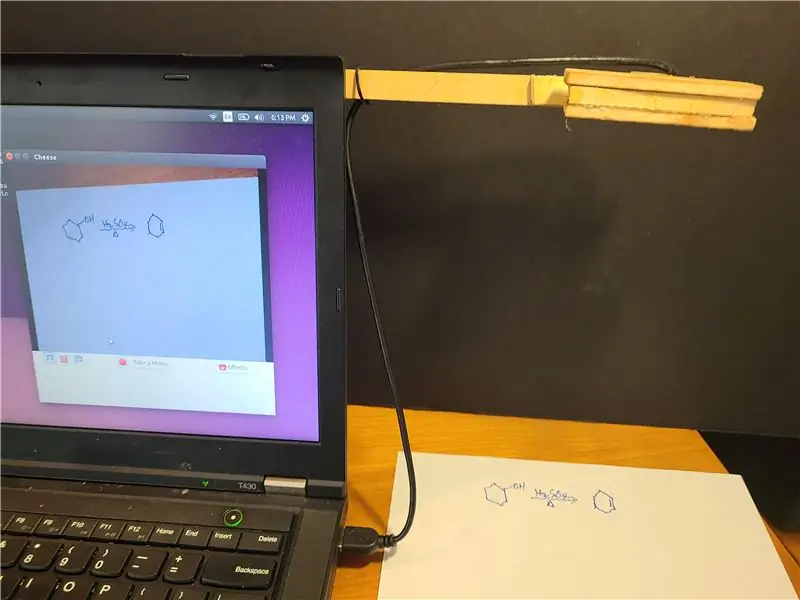
Publicado 20200811 por John E. Nelson [email protected]
Recientemente publiqué un Instructable que demuestra el uso de un módulo de cámara de computadora portátil para hacer una cámara de documentos de escritorio para videoconferencia.
www.instructables.com/id/A-Sub-10-MetaPrax-Documen…
A continuación, demuestro cómo adaptar este concepto para usarlo en una computadora portátil. Las ventajas incluyen un costo más bajo que la versión de escritorio, la cámara y el brazo son fáciles de quitar y configurar, el brazo es portátil y el uso con la mano derecha e izquierda se logra fácilmente invirtiendo la cámara en el brazo. Me disculpo de antemano porque la construcción es rudimentaria, ya que usé herramientas de mano y material sobrante. Cuando tenga la oportunidad de imprimir en 3D la cubierta de la cámara e imprimir en 3D un mecanismo de fijación al brazo, lo actualizaré.
Las cámaras de documentos que se utilizarán en reuniones en línea cuestan entre $ 60 y $ 150 en los minoristas en línea. Con la repentina transformación relacionada con COVID-19 del aprendizaje en persona al aprendizaje remoto a través de Internet, ha surgido una gran demanda de cámaras de documentos. Estas cámaras permiten que un estudiante o compañero de trabajo demuestre su trabajo durante una clase o reunión de negocios. El alto costo impide el uso generalizado en K-12 y la demanda de cámaras de documentos ha superado la oferta incluso para colegios y universidades. Las cámaras de documentos son una parte integral de cPLTL (cyber Peer-Led Team Learning cpltl.iupui.edu).
Cámaras de documentos creo que sería un buen proyecto para un grupo de creadores. Durante un fin de semana, se pueden fabricar docenas de sistemas de cámaras de documentos para una escuela local a bajo costo.
Paso 1: Módulo de reemplazo de cámara USB para computadora portátil


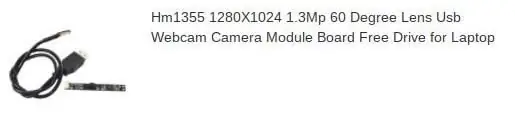
La cámara USB real cuesta $ 4 y se puede comprar al por mayor en AliExpress. Una advertencia, si está comprando uno o dos, los costos de envío pueden exceder el costo de la cámara. Es mejor hacer una compra al por mayor de, digamos, 100 cámaras y pagar el flete aéreo para una entrega más rápida. Además, si realiza el pedido con la dirección postal de una universidad o escuela, el paquete puede pasar por la aduana un poco más rápido. Un solo paquete pequeño que va a una dirección residencial puede languidecer en la aduana de EE. UU. Durante semanas antes de pasarlo.
La cámara que elegí es un módulo de reemplazo de cámara de computadora portátil de 1280x1024 1.3 Mp con vista de 60 grados con un dispositivo USB. El modelo que elegí viene con un cable USB precableado de 12”. La pestaña roja es una cubierta protectora para la cámara y debe quitarse antes de su uso. Lo he usado con computadoras PC, Linux y Mac. Todavía estoy tratando de averiguar cómo abordar la cámara desde un ChromeBook. Idealmente, el software de videoconferencia puede presentar una pantalla dividida o una imagen en imagen para que se pueda mostrar la cara de una persona junto con el documento.
La versión portátil se puede utilizar a la izquierda o a la derecha. El cable de 12”es lo suficientemente largo para conectarlo a un puerto USB en el costado de la computadora. Si un puerto USB no está disponible en la posición correcta, entonces el cable tendría que alargarse como se describe en mi Instructable anterior.
Paso 2: brazo de soporte de la cámara



La cámara está apoyada en una tira de madera de ½”x ¼” x 10”disponible en tiendas de mejoras para el hogar o depósitos de madera o cortada de un material más grande si tiene una sierra de mesa. Se perfora un agujero y se corta una ranura de una pulgada desde un extremo para aceptar un tornillo # 8 de 2 ½”con 32 roscas por pulgada. El tornillo se pega en su lugar y se pega una delgada pieza de madera a cada lado para fortalecer el ensamblaje.
El brazo se sujeta a la carcasa exterior de la pantalla de la computadora con material tipo Velcro. Los bucles (lado difuso) se adhieren al brazo y los ganchos se adhieren al exterior de la carcasa de la computadora.
Paso 3: cubierta de la cámara


La cubierta del módulo de la cámara se cortó en forma de T de madera contrachapada de abedul de 3/16”de espesor. Se perforó un orificio para la cámara y el módulo se pegó en caliente en su lugar y se interpuso con espaciadores entre las piezas superior e inferior de madera contrachapada. Si tiene una cortadora láser, puede lograr un mejor ajuste y acabado que mis cortes manuales rápidos. Si tiene una impresora 3D, le sugiero que imprima un estuche para que la sujeción al brazo sea más conveniente y para proteger la placa de la cámara. También se pueden incorporar enrutamiento de cables y alivio de tensión en una carcasa impresa en 3D. Recuerde que el módulo de la cámara está diseñado para una computadora portátil y el lado largo de la placa corresponde a la horizontal. Si se cambia la orientación de la cámara, tendrá que rotar la imagen en el software y es posible que no todos los programas de videoconferencia admitan esa función. La cubierta de la cámara se sujeta al brazo con una tuerca de mariposa # 8 -32. Usando un tornillo para sujetar la cámara en su lugar, si se cambia el ángulo de la pantalla del portátil, se puede cambiar la posición de la cámara.
Paso 4: Cámara en uso
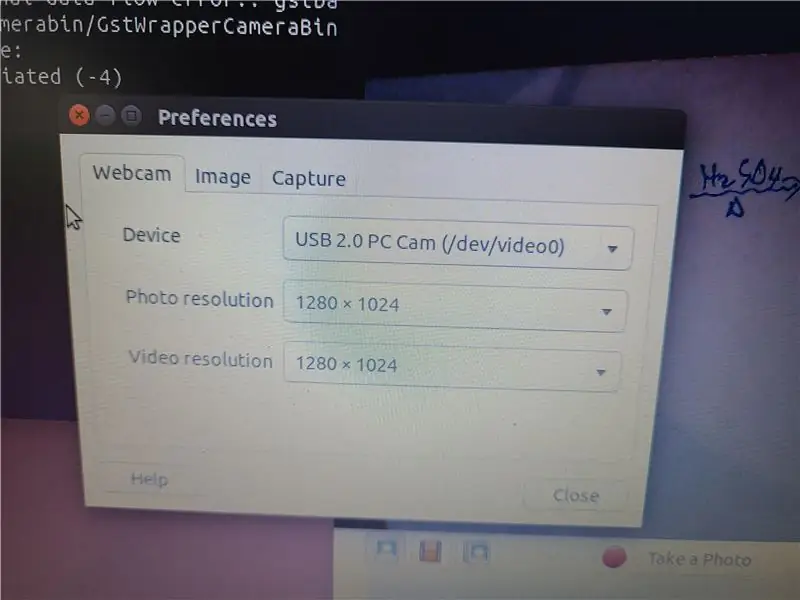

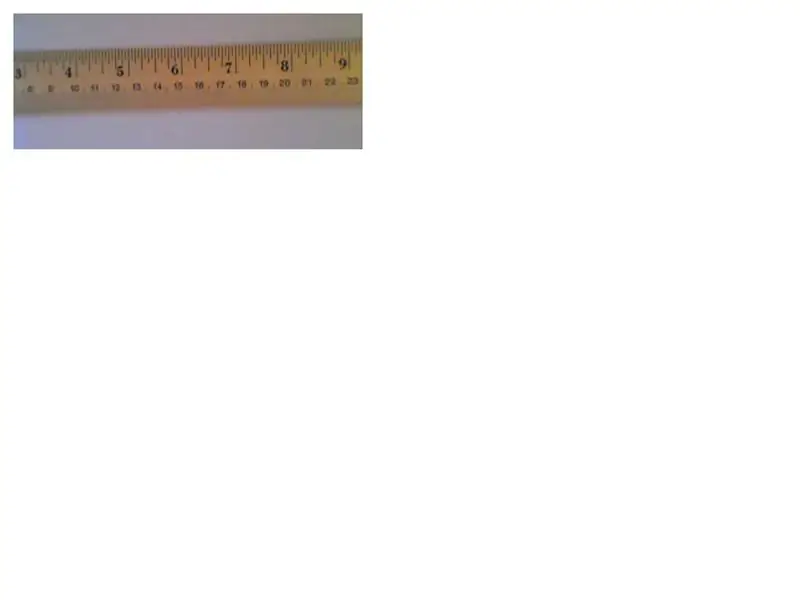
Se capturó un archivo de video webm desde la ventana de la computadora que muestra la vista de la cámara de documentos. El campo de visión en tiempo real es una página de tamaño normal, pero después de la captura recorté y recorté el archivo webm para condensar el tamaño del archivo. En el Instructable que describe esto, tuve que convertir el archivo webm a MP4 y subirlo a YouTube para que Instructable hiciera referencia al video. Instructables no acepta-g.webp
Recomendado:
Una configuración de cámara de documentos MetaPrax de menos de $ 10 para videoconferencia: 5 pasos

Una configuración de cámara de documentos MetaPrax de menos de $ 10 para videoconferencia: Publicado en 20200803 por John E. Nelson [email protected] Las cámaras de documentos que se usarán en reuniones en línea cuestan de $ 60 a $ 150 en los minoristas en línea. Con la repentina transformación relacionada con COVID-19 del aprendizaje en persona al aprendizaje remoto durante el pasante
Computadora portátil Pi-Berry: la computadora portátil clásica de bricolaje: 21 pasos (con imágenes)

Computadora portátil Pi-Berry: la computadora portátil clásica de bricolaje: La computadora portátil que creé “La computadora portátil Pi-Berry” está construida alrededor de la Raspberry Pi 2. Tiene 1 GB de RAM, CPU de cuatro núcleos, 4 puertos USB y un puerto Ethernet. La computadora portátil satisface las necesidades de la vida diaria y ejecuta sin problemas programas como el reproductor multimedia VLC, Mozilla Firefox, Ardu
Cómo actualizar una CPU PORTÁTIL (y otras cosas interesantes) para convertir una computadora portátil LENTA / MUERTA en una computadora portátil RÁPIDA: 4 pasos

Cómo actualizar una CPU PORTÁTIL (y otras cosas interesantes) para convertir una computadora portátil LENTA / MUERTA en una computadora portátil RÁPIDA!: ¡Hola a todos! Recientemente adquirí una computadora portátil Packard Bell Easynote TM89, que tenía especificaciones demasiado bajas para mi gusto, básicamente muy desactualizado … La pantalla LCD se rompió y el disco duro principal se había bloqueado, por lo que la computadora portátil estaba prácticamente muerta … Ver la foto y
Cómo convertir su teléfono celular LG EnV 2 en un módem de acceso telefónico portátil para su computadora portátil (o computadora de escritorio): 7 pasos

Cómo convertir su teléfono celular LG EnV 2 en un módem de acceso telefónico portátil para su computadora portátil (o computadora de escritorio): Todos en algún momento hemos tenido la necesidad de usar Internet donde simplemente no ha sido posible, como en el automóvil , o de vacaciones, donde cobran una costosa cantidad de dinero por hora para usar su wifi. finalmente, se me ocurrió una forma sencilla de conseguir
Soporte para computadora portátil de papel, el soporte para computadora portátil más barato posible: 4 pasos

Soporte para portátil de papel, el soporte para portátil más barato posible: Me encanta Quake3 y me preocupa bastante la durabilidad de mi MacBook. Nunca se me ocurrió la idea de comprar esos soportes para portátiles con ventiladores, porque los MacBooks no tienen ningún agujero en la parte inferior. Estaba pensando que esas medias bolas tal vez doblarían mi computadora portátil c
